Cara Mengkonfigurasi Sijil SSL di Tomcat
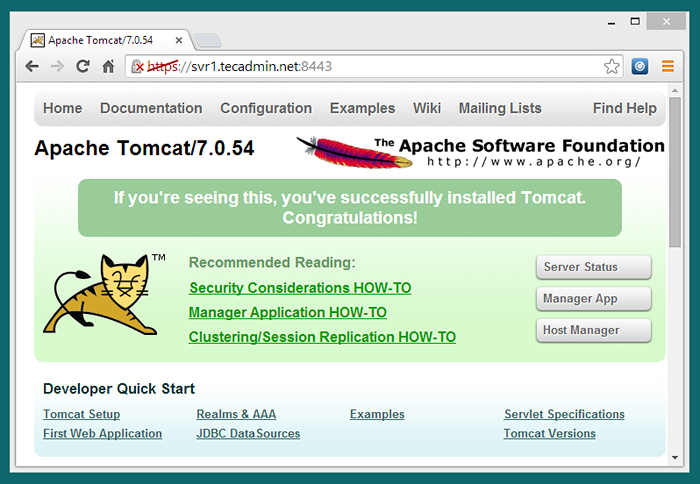
- 2561
- 310
- Clarence Powlowski
Kami mengandaikan bahawa anda sudah memasang pelayan Tomcat Working dalam sistem anda. Jika tidak, anda boleh melawat artikel sebelumnya memasang Tomcat 7 di Centos, Rhel atau Ubuntu, Debian Systems. Artikel ini boleh digunakan untuk Linux dan juga Windows Hosts, satu -satunya perkara yang kita perlukan untuk menukar laluan direktori keystore.
Langkah 1 - Buat kedai utama
A Java Keystore (JKS) adalah repositori sijil keselamatan. keytool adalah utiliti baris arahan untuk membuat dan menguruskan KeyStore. Perintah ini boleh didapati dengan JDK dan JRE kedua -duanya. Kami hanya perlu memastikan bahawa JDK atau JRE dikonfigurasi dengan pemboleh ubah persekitaran jalan.
keytool -Genkey -Olias svr1.Tecadmin.Net -Keyalg RSA -Keystore/etc/PKI/KeyStore
[Output samle]
Masukkan Kata Laluan Keystore: Masukkan semula Kata Laluan Baru: Apakah nama pertama dan terakhir anda? [Tidak diketahui]: Rahul Kumar Apa nama unit organisasi anda? [Tidak diketahui]: web apa nama organisasi anda? [Tidak diketahui]: Tecadmin Inc. Apakah nama bandar atau tempat anda? [Tidak diketahui]: Delhi Apa nama negeri atau wilayah anda? [Tidak diketahui]: Delhi Apakah kod negara dua huruf untuk unit ini? [Tidak diketahui]: IS CN = Rahul Kumar, Ou = Web, O = Tecadmin Inc., L = Delhi, St = Delhi, C = betul? [Tidak]: Ya Masukkan kata laluan utama untuk (kembali jika sama dengan kata laluan keystore): Masukkan semula kata laluan baru:
Langkah 2 - Dapatkan SSL yang Ditandatangani CA [Abaikan Pengguna Sendiri]
Anda tidak perlu melakukan langkah ini jika anda akan menggunakan sijil SSL yang ditandatangani sendiri. Sekiranya anda ingin membeli SSL yang sah dari pihak berkuasa sijil, maka anda perlu terlebih dahulu membuat CSR, gunakan arahan berikut untuk melakukannya.
Buat CSR:
keytool -certreq -keyalg rsa -alias svr1.Tecadmin.Net -file svr1.csr -keystore/etc/pki/keystore
Perintah di atas akan meminta kata laluan keystore dan menghasilkan fail CSR. Gunakan CSR ini dan membeli sijil SSL dari mana -mana pihak berkuasa sijil.
Selepas sijil yang dikeluarkan oleh CA, anda akan mengikuti fail - sijil root, sijil perantaraan, dan fail sijil. Dalam kes saya, nama fail itu
A. akar.CRT (Sijil Root)
B. pertengahan.CRT (sijil perantaraan)
C. svr1.Tecadmin.jaring.CRT (sijil yang dikeluarkan oleh CA)
Pasang sijil root:
keytool -import -Orias root -keystore/etc/pki/keystore -trustcacerts -file root.Crt
Pasang sijil perantaraan:
keytool -import -alias Intermed -keystore/etc/pki/keystore -TrustCacerts -File Intermediate.Crt
Pasang sijil yang dikeluarkan:
keytool -import -Olias svr1.Tecadmin.bersih -keystore/etc/pki/keystore -TrustCacerts -File SVR1.Tecadmin.jaring.Crt
Langkah 3 - Persediaan Tomcat Keystore
Sekarang pergi ke direktori pemasangan Tomcat anda dan edit conf/pelayan.XML fail dalam editor kegemaran anda dan kemas kini konfigurasi seperti di bawah. Anda juga boleh menukar port dari 8443 untuk beberapa port lain jika diperlukan.
Langkah 4 - Mulakan semula Tomcat
Gunakan skrip init anda (jika ada) untuk memulakan semula perkhidmatan tomcat, dalam kes saya saya menggunakan skrip shell (permulaan.SH dan penutupan.sh) untuk berhenti dan memulakan tomcat.
./bin/penutupan.sh ./bin/permulaan.sh
Langkah 5 - Sahkan persediaan
Seperti yang telah kami lakukan semua konfigurasi yang diperlukan untuk persediaan Tomcat. Mari akses tomcat di penyemak imbas anda di port yang dikonfigurasikan dalam langkah 2.
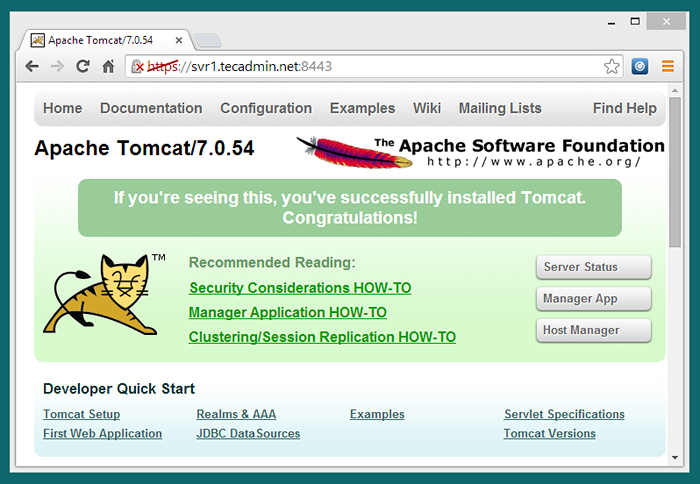
Nota: Artikel ini telah diuji dengan Tomcat 7 di CentOS 6.5 Menggunakan Java 8.
- « Cara Sandaran VMS Metadata di Citrix Xenserver
- Cara Menyiapkan DomainKeys (DKIM) dengan Postfix pada CentOS/RHEL 7/6 »

